L’Amazon Kindle Scribe est non seulement le plus grand Kindle que l’entreprise vend, mais c’est aussi le seul Kindle que vous pouvez utiliser comme carnet numérique pour esquisser et prendre des notes. Avec chaque Kindle Scribe est fourni un stylo de base, ou vous pouvez payer un peu plus pour le stylo premium qui vous apporte des fonctionnalités supplémentaires pour améliorer votre expérience de prise de notes. Quel que soit le stylo que vous choisissez, vous devriez connaître quelques choses sur son utilisation pour tirer le meilleur parti du Scribe. Ci-dessous, je vais vous montrer tous les trucs et astuces du stylo, y compris comment utiliser le bouton de raccourci pour faire ce que vous voulez. Après avoir créé un nouveau carnet sur le Scribe, vous vous retrouverez face à une page blanche, prête pour votre prochain croquis, journal ou notes de cours ou de réunion. La première fois que vous mettrez la pointe du stylo sur l’écran, vous verrez une petite ligne d’encre numérique sur l’écran. Mais vous n’êtes pas obligé d’utiliser le stylo, ou cette épaisseur de ligne, si vous ne le souhaitez pas. Vous pouvez appuyer sur l’un des outils pour le sélectionner, mais si vous appuyez une seconde fois sur une sélection, comme l’outil stylo, vous verrez un autre menu qui vous donne toutes sortes d’options. J’ai constaté que la barre d’outils gênait souvent lorsque j’utilisais le Scribe, donc ce que je fais, c’est appuyer sur le bouton de la barre d’outils pour changer de stylo ou utiliser le bouton annuler, puis appuyer à nouveau sur le bouton de la barre d’outils pour la minimiser. Pour ceux qui possèdent le Kindle Scribe et le stylo de base, vous ne pourrez pas retourner le stylo pour l’utiliser comme gomme comme vous le pouvez sur un crayon traditionnel. Au lieu de cela, vous devrez sélectionner la gomme dans la barre d’outils et utiliser ses différents paramètres. Cependant, si vous avez un stylo premium, vous pouvez simplement retourner le stylo et l’utiliser pour effacer ce qui est sur votre écran. C’est une sensation naturelle à laquelle je suis sûr que la plupart des gens peuvent se relate; quand on fait une erreur, on retourne le stylo, on efface et on continue. Il y a une différence de 30 $ entre le stylo de base et le stylo premium, mais pour ce coût supplémentaire, vous bénéficiez de fonctionnalités supplémentaires, comme la possibilité d’utiliser sa fonction d’effacement intégrée. Mais il y a aussi un bouton de raccourci sur le côté du stylo premium qui vous donne encore plus de possibilités qui méritent d’être notées. Pour modifier le fonctionnement du bouton de raccourci, vous devrez accéder aux paramètres de votre Scribe. Si vous cherchez encore plus de conseils et astuces sur le Kindle Scribe, n’oubliez pas de consulter notre sélection pour découvrir d’autres choses amusantes à faire avec ce lecteur de livres électroniques révolutionnaire.
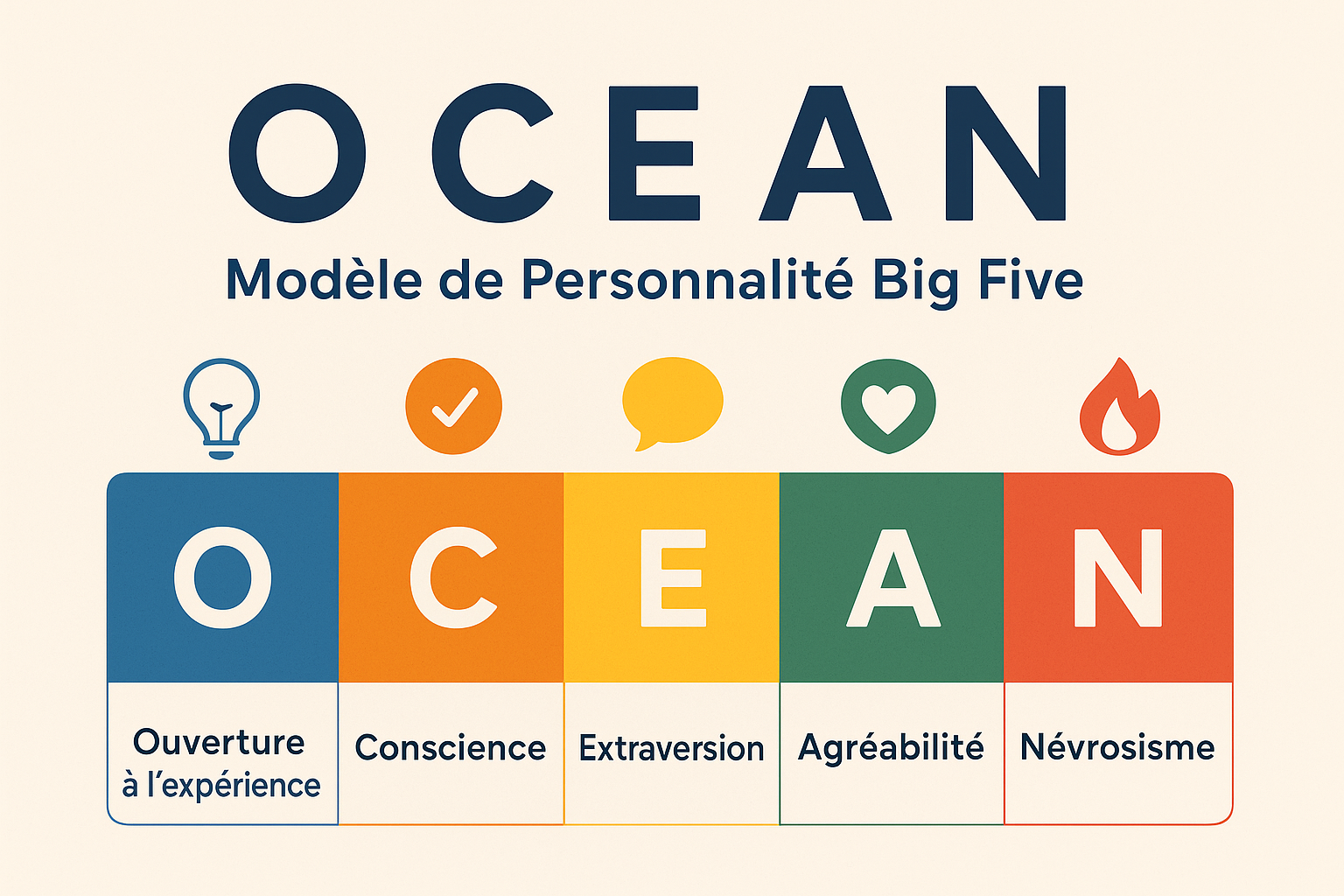
Le Modèle OCEAN (Big Five) : Un Outil Clé pour Mieux Se Connaître
Le modèle OCEAN, également appelé Big Five, est aujourd’hui l’un des outils les plus reconnus dans le domaine de la






